Cara Memasang dan Mengkonfigurasi Ejen Zabbix pada Linux Jauh - Bahagian 3

- 1416
- 253
- Noah Torp
Meneruskan Siri Zabbix, Tutorial ini akan membimbing anda bagaimana anda boleh memasang dan mengkonfigurasi ejen Zabbix Linux (Sistem berasaskan Debian dan distro berasaskan RHEL) Untuk memantau secara aktif sumber tempatan pada sistem jauh.
Tugas utama ejen Zabbix terdiri daripada mengumpulkan maklumat tempatan dari sasaran di mana mereka menjalankan dan menghantar data ke pelayan Zabbix pusat untuk diproses dan dianalisis selanjutnya.
Keperluan
Pasang dan konfigurasikan Zabbix pada Debian/Ubuntu dan RHEL/Centos/Fedora dan Rocky Linux/Almalinux.
- Cara Memasang Zabbix pada Rhel/Centos dan Debian/Ubuntu - Bahagian 1
- Cara Mengkonfigurasi Zabbix Untuk Menghantar Makluman E -mel ke Akaun Gmail - Bahagian 2
Langkah 1: Pasang ejen Zabbix dalam sistem linux
1. Bergantung pada taburan Linux yang anda jalankan, pergi ke halaman muat turun Zabbix, ambil versi terkini pakej binari ejen yang ada menggunakan alat seperti wget atau curl dan pasang di mesin anda menggunakan Pengurus Pakej Khusus Pengedaran - YUM, RPM atau DPKG.
Untuk Debian/Ubuntu Sistem (termasuk siaran terkini) Gunakan langkah -langkah berikut untuk memuat turun dan memasang ejen Zabbix:
Pasang ejen Zabbix di Debian
----------------- Pada Debian 11 ----------------- $ wget https: // repo.Zabbix.com/zabbix/5.4/Debian/Pool/Main/Z/Zabbix/Zabbix-Agent2_5.4.6-1+debian11_amd64.deb $ sudo dpkg -i zabbix -agent2_5.4.6-1+debian11_amd64.Deb ----------------- Pada Debian 10 ----------------- $ wget https: // repo.Zabbix.com/zabbix/5.4/Debian/Pool/Main/Z/Zabbix/Zabbix-Agent2_5.4.6-1+debian10_amd64.deb $ sudo dpkg -i zabbix -agent2_5.4.6-1+debian10_amd64.Deb
Pasang ejen Zabbix di Ubuntu
----------------- Pada Ubuntu 20.04 ----------------- $ wget https: // repo.Zabbix.com/zabbix/5.4/Ubuntu/Pool/Main/Z/Zabbix/Zabbix-Agent_5.4.7-1+Ubuntu20.04_AMD64.deb $ sudo dpkg -i zabbix -agent_5.4.7-1+Ubuntu20.04_AMD64.Deb ----------------- Pada Ubuntu 18.04 ----------------- $ wget https: // repo.Zabbix.com/zabbix/5.4/Ubuntu/Pool/Main/Z/Zabbix/Zabbix-Agent_5.4.7-1+Ubuntu18.04_AMD64.deb $ sudo dpkg -i zabbix -agent_5.4.7-1+Ubuntu18.04_AMD64.Deb
Pasang Zabbix pada sistem berasaskan RHEL
Untuk RHEL sama sistem, muat turun .rpm dibungkus untuk nombor pelepasan khusus pengedaran, menggunakan halaman yang sama seperti di atas, dan pasangkannya menggunakan Pengurus Pakej RPM.
Untuk menguruskan isu ketergantungan yang hilang secara automatik dan pasang ejen menggunakan satu tembakan menggunakan yum Perintah diikuti dengan pautan muat turun pakej binari, seperti dalam contoh di bawah yang digunakan untuk memasang ejen di CentOS 8:
----------------- Pada RHEL 8 ----------------- # rpm -uvh https: // repo.Zabbix.com/zabbix/5.4/rhel/8/x86_64/zabbix-agent-5.4.6-1.EL8.x86_64.rpm ----------------- Pada RHEL 7 ----------------- # rpm -uvh https: // repo.Zabbix.com/zabbix/5.4/rhel/7/x86_64/zabbix-agent-5.4.6-1.EL7.x86_64.rpm
Langkah 2: Konfigurasikan dan uji ejen Zabbix di Linux
2. Langkah logik seterusnya selepas memasang pakej pada sistem adalah untuk membuka Zabbix fail konfigurasi ejen yang terletak di /etc/zabbix/ Laluan sistem pada kedua -dua pengagihan utama dan mengarahkan program untuk menghantar semua maklumat yang dikumpulkan ke pelayan Zabbix untuk dianalisis dan diproses.
Oleh itu, buka zabbix_agentd.Conf Fail dengan editor teks kegemaran anda, cari baris di bawah (gunakan tangkapan skrin sebagai panduan), uncomment mereka dan buat perubahan berikut:
# nano/etc/zabbix/zabbix_agentd.Conf
Tambahkan Alamat IP dan Nama Host Zabbix Server seperti yang ditunjukkan di bawah.
Konfigurasikan Zabbix Agent - Zabbix_agentd.ConfServer = IP Zabbix Server ServerActive = IP Zabbix Server HostName = Gunakan FQDN nod di mana ejen berjalan
 Tambahkan alamat IP pelayan Zabbix
Tambahkan alamat IP pelayan Zabbix 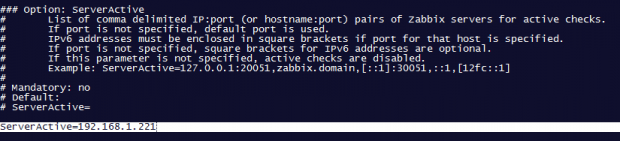 Tambahkan alamat IP aktif Zabbix Server
Tambahkan alamat IP aktif Zabbix Server 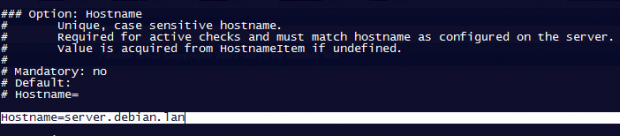 Tambahkan nama host ejen zabbix
Tambahkan nama host ejen zabbix 3. Sebaik sahaja anda selesai mengedit fail konfigurasi ejen Zabbix dengan nilai yang diperlukan, mulakan semula daemon menggunakan arahan berikut, kemudian gunakan arahan NetStat untuk mengesahkan jika daemon telah dimulakan dan beroperasi di pelabuhan tertentu - 10050/TCP:
$ sudo Systemctl Restart Zabbix -Agent $ Sudo Netstat -Tulpn | Grep Zabbix
Untuk pengagihan yang lebih lama, gunakan arahan perkhidmatan untuk menguruskan Zabbix Agent Daemon:
$ sudo perkhidmatan zabbix -agent restart $ sudo netstat -tulpn | grep zabbix
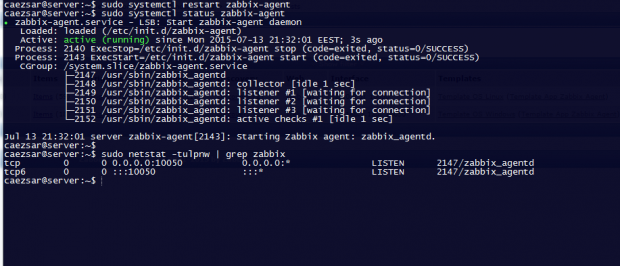 Mulakan ejen Zabbix
Mulakan ejen Zabbix 4. Sekiranya sistem anda berada di belakang firewall maka anda perlu membuka 10050/TCP pelabuhan pada sistem untuk mencapai pelayan Zabbix.
Untuk Debian sistem berasaskan, termasuk Ubuntu, anda boleh menggunakan alat UFW untuk membuka port dan seterusnya Berasaskan RHEL, Anda boleh menggunakan utiliti firewalld untuk menguruskan peraturan firewall sebagai contoh di bawah:
$ sudo ufw membenarkan 10050/tcp [on Debian sistem berasaskan]
$ sudo firewall-cmd --add-port = 10050/tcp --permanent [on RHEL sistem berasaskan]
Untuk pengagihan yang lebih lama seperti RHEL/CENTOS 6 atau firewall yang tidak dikendalikan melalui utiliti tertentu Gunakan yang kuat IPTABLES Perintah untuk membuka pelabuhan:
# iptables -a input -p tcp -m tcp --dport 10050 -j Terima
5. Akhirnya, untuk menguji jika anda dapat mencapai ejen Zabbix dari pelayan Zabbix, gunakan Telnet Perintah dari Zabbix Server Machine ke alamat IP mesin yang menjalankan ejen, seperti yang digambarkan di bawah (jangan bimbang tentang ralat yang dibuang dari ejen):
# telnet zabbix_agent_ip 10050
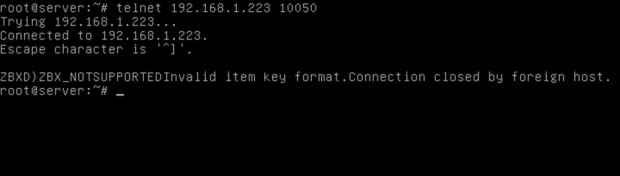 Periksa sambungan ejen zabbix
Periksa sambungan ejen zabbix Langkah 3: Tambahkan Zabbix Ejen Memantau Hos ke Zabbix Server
6. Pada langkah seterusnya sudah tiba masanya untuk berpindah ke konsol web pelayan Zabbix dan mula menambah tuan rumah yang menjalankan ejen Zabbix untuk dipantau oleh pelayan.
Pergi ke Konfigurasi -> Tuan rumah -> Buat tuan rumah -> Tuan rumah tab dan isi Nama Host medan dengan FQDN mesin ejen Zabbix yang dipantau, gunakan nilai yang sama seperti di atas untuk medan nama yang kelihatan.
Seterusnya, tambahkan hos ini ke sekumpulan pelayan yang dipantau dan gunakan alamat IP mesin yang dipantau di medan Antara muka ejen - sebagai alternatif anda juga boleh menggunakan resolusi DNS jika ia berlaku. Gunakan tangkapan skrin di bawah sebagai panduan.
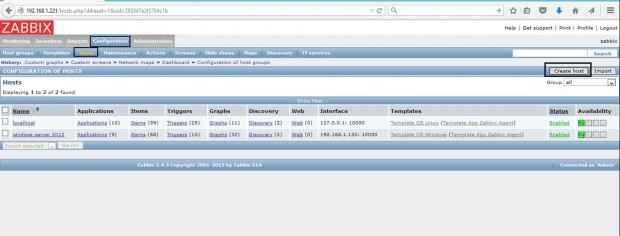 Tambahkan Hos Linux ke Pemantauan Zabbix
Tambahkan Hos Linux ke Pemantauan Zabbix 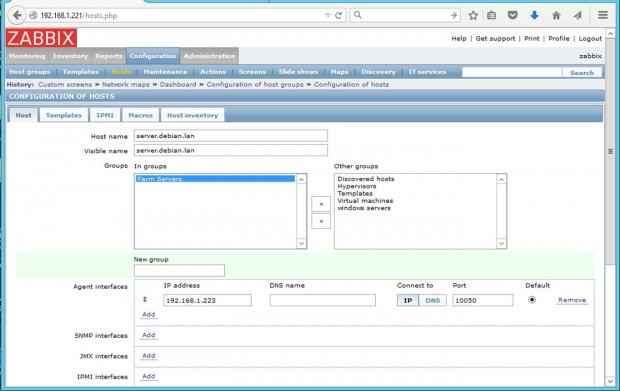 Tambahkan Host Linux ke Zabbix Host Group
Tambahkan Host Linux ke Zabbix Host Group 7. Seterusnya, pindah ke Templat Tab dan Hit Pilih. Tetingkap baru dengan templat harus dibuka. Pilih Templat OS Linux kemudian tatal ke bawah dan tekan butang pilih untuk menambahkannya dan menutup tetingkap secara automatik.
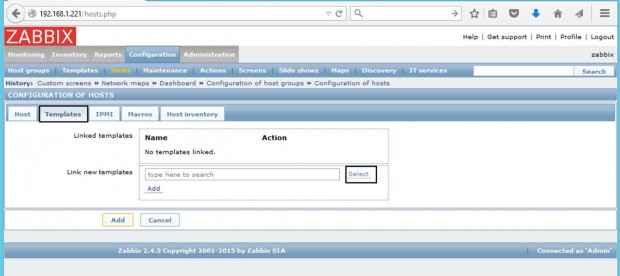 Tambahkan templat Zabbix Linux OS
Tambahkan templat Zabbix Linux OS 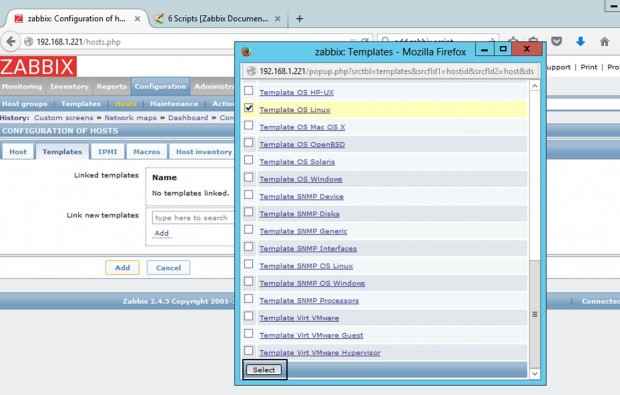 Pilih templat Linux OS
Pilih templat Linux OS 8. Setelah templat kelihatan Pautan templat baru kotak, tekan Tambah teks untuk menghubungkannya ke pelayan Zabbix, kemudian tekan di bahagian bawah Tambah butang untuk menyelesaikan proses dan menambah hos yang dipantau sepenuhnya. Nama yang dapat dilihat dari tuan rumah yang dipantau kini harus muncul tetingkap Hosts.
 Pautan templat OS Linux Baru
Pautan templat OS Linux Baru 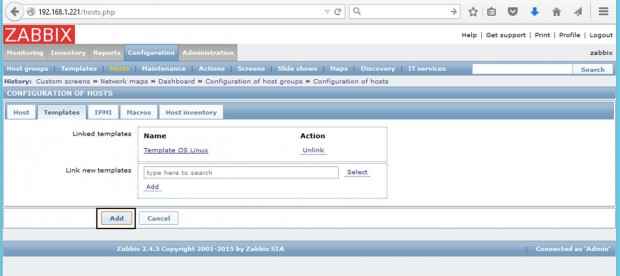 Tambah templat OS Linux
Tambah templat OS Linux 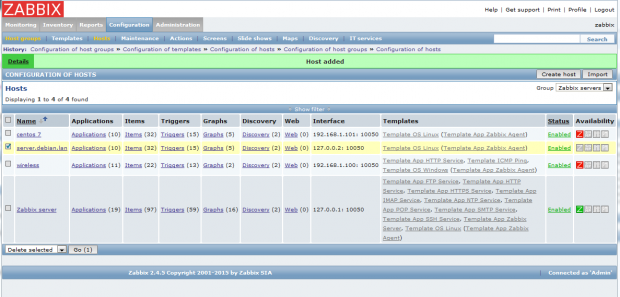 Tambah tuan rumah Linux ke Zabbix
Tambah tuan rumah Linux ke Zabbix Itu sahaja! Hanya yakin bahawa tuan rumah Status ditetapkan ke Didayakan dan tunggu beberapa minit agar pelayan Zabbix menghubungi ejen, memproses data yang diterima, dan memaklumkan atau akhirnya memberi amaran kepada anda jika ada masalah yang buruk pada sasaran yang dipantau.
- « Cara Memasang Firefox 93 di Linux Desktop
- Cara Mengkonfigurasi Zabbix Untuk Menghantar Makluman E -mel ke Akaun Gmail - Bahagian 2 »

